学校のイベントや会社の商品をみんなに紹介したいですか。CM 風動画はイベントや商品のポイントを短い時間でPRできます。そのため、宣伝内容を面白い CM 風動画に作って、インターネットにアップすれば宣伝になります。ここで、CM 風動画を作成するアプリをご説明いたします。

CM 風 動画 アプリ
iPhone のカメラ性能は常に進化しています。また、SNS(Instagram、TwitterやFacebookなど)の普及に伴って、撮影した動画や写真を編集して、SNSに投稿することも多くなります。現在、iPhone 向けの動画編集アプリがたくさんあり、機能も充実しています。これから、iPhone で CM 動画を編集できる人気アプリをご紹介します。
iMovieは、iPhoneやiPadには標準搭載されています。編集モードは2つがありますので、ニーズに応じて選択できます。
1、ビデオ、写真、音楽を結合してオリジナル動画の制作ができる「ムービー」
2、テンプレートを使用して映画の予告編のような動画が作成できる「予告編」
特に「予告編」モードは写真を選びテキストを入力するだけで、誰でも凝った映像が制作できるモードです。「複雑なアプリは使いこなす自信はない…」という方におすすめです。

iMovie
InShotは、iPhone・Android端末ともに使用できる動画編集アプリです。高度な機能は搭載されていないシンプルなアプリですので、誰でもすぐに使いこなせます。InShotはの特徴として、Instagramとの親和性が非常に高い点が挙げられます。正方形の画像・動画編集が可能に加えて、豊富なステッカーを活用すれば、個性的な動画の制作も可能となります。Instagramへ動画を投稿する機会の多い方におススメします。

InShot
VivaVideoも、iPhone・Android端末ともに使用できる動画編集アプリです。アプリ内の「写真ムービー」機能では、すでに撮影してスマホ上に保存されている静止写真を複数枚使用して1つの動画に仕上げることも可能です。写真ムービー機能を使用すれば、動画の撮影に自信のない方でも、静止画を利用した動画を簡単に制作できます。加えて、コラージュ機能で動画の中に別の動画を埋め込む、フィルターをつけた状態で動画を撮影するなどの機能も搭載されています。

VivaVideo
スマホでアプリを利用し、CM 動画を作成できます。ところが、自分で撮影した写真や動画ではなく、パソコンに保存した素材なら、スマホではCM 動画の作成は難しいです。
Windows と Mac を対応するAnyMP4 動画変換 究極なら、簡単に動画を編集し、 CM 風に作成できます。AnyMP4 動画変換 究極は内蔵のエディターで動画を無損失で編集します。さらに、2つ以上のビデオクリップを1つにマージして、一つのビデオに作成可能です。では、このソフトで CM 動画を編集する方法を説明します。
ファイルを追加
AnyMP4 動画変換 究極を開き、画面の中央にある「+」をクリックして、或いは左上側に「ファイルを追加」ボタンをクリックして、ローカルの動画を選択して、ソフトにロードします。または直接ソフトに動画をドラッグして、ソフトにロードします。

ファイルを追加
動画を編集
「編集」ボタン(魔法の杖のアイコン)ボタンをクリックして、動画の編集ができます。

動画を編集
回転/クロップ機能:動画を様々の角度で回転できます。また、クロップ範囲を設定し、アスペクト比とズームモードを変更して、ビデオをクロップできます。

回転/クロップ機能
エフェクトとフィルター機能:コントラスト、輝度、色相などを簡単に調整し、必要に応じてインターレース解除を選択できます。また、フィルターを選択して動画を美しくすることができます。

エフェクトとフィルター機能
ウォーターマークを追加する機能:動画にテキストまたはイメージ形式のウォーターマークを追加することができます。テキストのフォント、色を選択して、ウォーターマークの位置、透明度を調整できます。
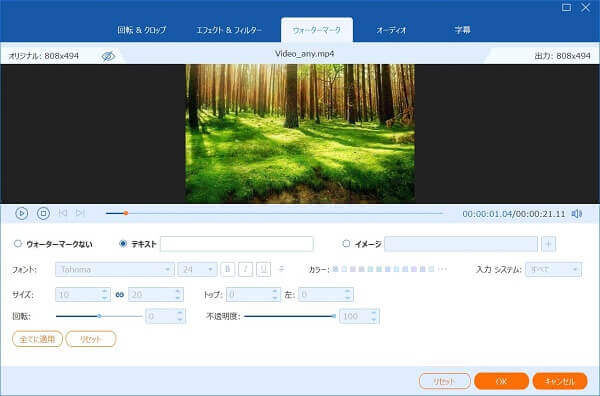
ウォーターマークを追加
オーディオトラック/字幕を追加:動画にオーディオトラック/字幕を追加することができます。オンラインからダウンロード面白い字幕、オーディオトラックを自分の動画ファイルに追加できます。
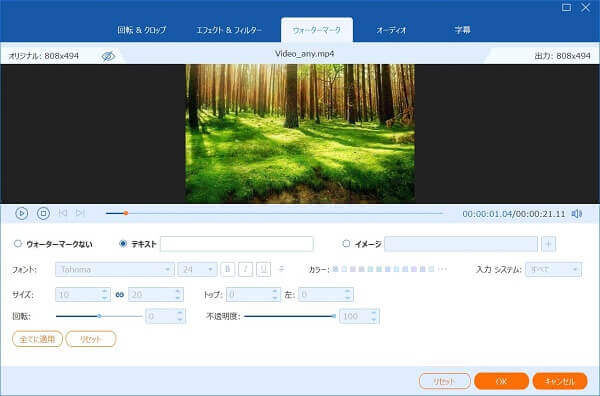
オーディオトラック/字幕を追加
最後に、すべての編集を確認した後、「OK」ボタンをクリックします。
動画を「カット」
「カット」ボタン(鋏のアイコン)をクリックすると、開始時間と終了時間を選択します。「セグメントの追加」ボタンをクリックして、現在のクリップをリストに追加します。カットした後、「保存」ボタンをクリックしてください。

動画をカット
出力形式を選択
右側にある「出力形式」のプルダウンメニューから、最適な出力形式を選択します。

出力形式を選択
動画を変換
出力ファイルの保存先を選択します。それから「すべて変換」ボタンをクリックします。

動画を変換
動画編集だけではなく、AnyMP4 動画変換 究極は動画、音声形式変換も可能です。必要があるなら、この強大なソフトを利用してみましょう。
本文は動画を編集し、 CM 風に作成できるアプリをご紹介しました。動画編集に関して興味があるなら、無劣化でMP4動画ファイルを編集する方法、初心者でも操作できる縦動画の編集方法をご参照ください。
質問 1:CM 動画は何ですか。
答え 1:もとはマスメディアに限った語ではなかったが、ラジオ・テレビ放送のうち、放送番組の前後や番組の途中に本編を中断して流される広告放送のことを、やがてはテレビ・映画・インターネットなどの動画広告全般を指すことが一般的になりました。日本語ではコマーシャル、CM、CF(commercial filmの略)とも略されます。
質問 2:作成した CM 動画をほかの形式に変換したいならどうすればいいですか。
答え 2:本文に紹介されたAnyMP4 動画変換 究極は高速に動画・音声をほかのフォーマットに変換できます。「出力形式」のプルダウンメニューから必要な形式を選択し、「すべて変換」をクリックすれば解決です。
質問 3:印象に残る CM 動画の作り方について、何かポイントはありますか。
答え 3:魅力的なCM 風動画は一般的に以下の特徴があります。1、作成した視覚的印象を与えること。2、短い時間で伝えられること。3、SNSで拡散されやすいこと。
推薦文章

ここでは、いくつかの初心者向きのFLV 動画編集ソフトを皆さんにご紹介したいと思います。ご興味がありましたら、ぜひ最後までご覧ください。

本記事では、AAC形式の音楽ファイルをMP3に変換するソフト及びその使い方をご紹介いたしますので、AAC音楽をより広いデバイスで利用するために互換性のMP3に変換したいなら、ご参考ください。

MP3音楽を圧縮することができるツールがありますか。本文では、MP3音楽ファイルを圧縮する方法を徹底解説しましょう。

本文では、パソコンでPV(プロモーションビデオ)を作成するソフト及び作り方を詳しくご紹介いたします。お役に少しでも立てれば嬉しいです。